Windows 11/10에서 업데이트 서비스에 연결할 수 없습니다.
Windows 11/10 컴퓨터를 업데이트하려고 하는데 업데이트 서비스에 연결할 수 없다는 메시지를 받은 경우 나중에 다시 시도하거나 지금 확인할 수 있습니다. 작동하지 않으면 다음을 확인하십시오.' 인터넷에 다시 연결(We couldn’t connect to the update service, We’ll try again later, or you can check now, If it doesn’t work, make sure you’re connected to the internet) 되면 문제를 해결하기 위해 시도할 수 있는 몇 가지 방법이 있습니다.
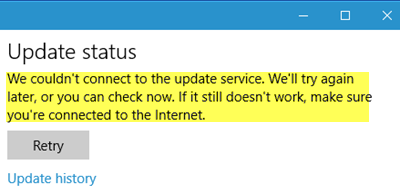
이 문제는 주로 유효한 인터넷 연결이 없을 때 발생하지만 여러 번 아무 이유 없이 발생할 수도 있습니다. " 다시 시도(Retry) " 버튼을 클릭하면 화면에 동일한 오류가 표시됩니다.
업데이트 서비스에 연결할 수 없습니다.
업데이트 서비스에 연결할 수 없습니다 오류를 수정하려면 다음을 수행하십시오.
- Windows 업데이트 문제 해결사 실행
- 인터넷 연결(Run Internet Connections) 문제 해결사 실행
- Windows 업데이트 서비스 다시 시작
- DNS 서버 변경
- Windows 업데이트 구성 요소 재설정
이 단계에 대해 자세히 알아보려면 계속 읽으십시오.
1] Windows 업데이트 문제 해결사 실행(Run Windows Update Troubleshooter)
Windows 11을 사용하는 경우 Win+I 를 눌러 Windows 설정을 열고 System > Troubleshoot > Other troubleshooters 로 이동합니다 .
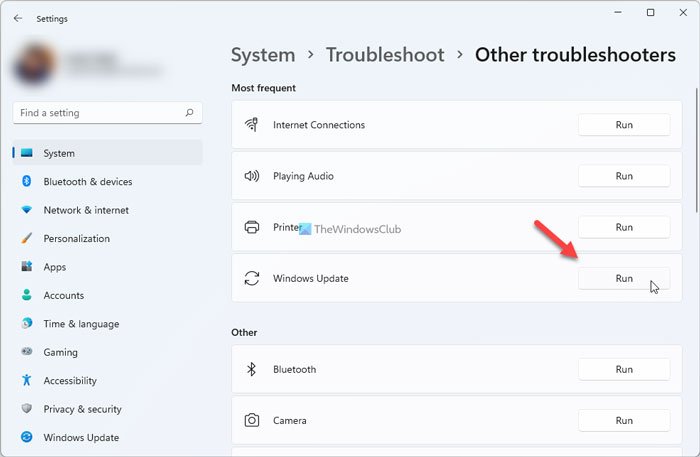
그러나 Windows 10 을 사용하는 경우 (Windows 10)Windows Settings > Update 및 Security > Troubleshoot 을 엽니다 . Microsoft 는 컴퓨터의 다양한 문제를 해결하기 위해 이 페이지에 포함시켰습니다. 다양한 문제 해결사(Troubleshooters) 를 실행하여 다양한 문제 를 해결할 수 있습니다. 그 중 Windows Update 문제 해결사 를 찾을 수 있습니다 . 문제 해결사 실행(Run the troubleshooter ) 버튼 을 클릭 합니다.
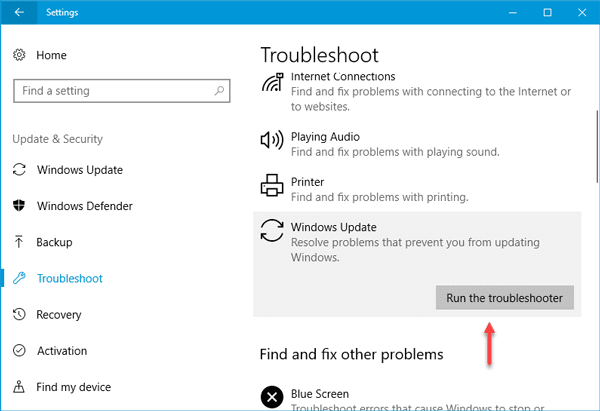
창이 열리고 화면의 지시를 따라야 합니다.
2] 인터넷 연결 문제 해결사 실행(Run Internet Connections Troubleshooter)
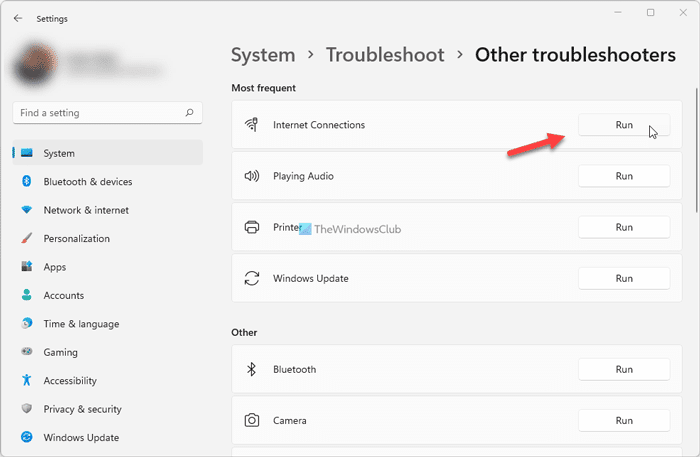
(Make)유효한 인터넷 연결이 있는지 확인 하십시오. 확실하지 않은 경우 아무 브라우저에서나 웹 페이지를 열고 페이지가 로드되는지 확인합니다. 그런 다음 Windows 설정에서 동일한 문제 해결사 페이지를 열고 인터넷 연결 문제 해결사(Internet Connections Troubleshooter) 를 실행합니다 . 인터넷 연결과 관련된 모든 문제를 해결하려고 합니다. 인터넷 연결 문제가 없다고 생각하지만 여전히 Windows Update 에 오류가 표시되면 인터넷 연결도 변경해 볼 수 있습니다.
3] Windows 업데이트 서비스 (Windows Update Service)다시(Restart) 시작
작업 표시줄(Taskbar) 검색 상자 에서 " 서비스(Services) "를 검색합니다. 서비스 관리자(Services Manager) 창을 열고 Windows 업데이트 (Windows Update )서비스(Service) 를 찾습니다 . 두 번 클릭(Double-click) 하여 속성(Properties) 상자를 엽니다. 상태가 Running 또는 Stopped 로 표시 됩니다.
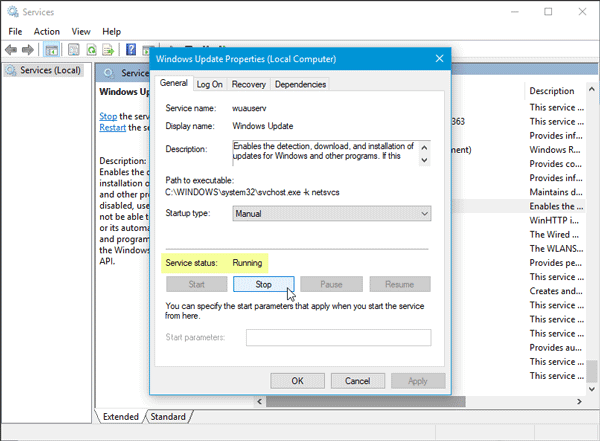
중지(Stopped) 된 경우 시작(Start ) 버튼 을 클릭해야 합니다.
실행 중인 경우 중지(Stop ) 를 클릭 하고 시작(Start ) 버튼을 클릭하여 서비스를 다시 시작해야 합니다.
여기에 있는 동안 다음 서비스도 실행 중인지 확인하십시오.
- 원격 프로시저 호출
- 백그라운드 지능형 전송 서비스(Background Intelligent Transfer Service) .
4] DNS 서버 변경
DNS 서버를 변경(Change the DNS server) 하고 참조하십시오. 그렇게 하려면 다음 단계를 따르세요.
- 검색(Search) 상자 에 ncpa.cpl 을 입력 하고 Enter 키를 누릅니다 . 네트워크 아이콘을 마우스 오른쪽 버튼으로 클릭 하고 속성을 선택합니다.(Right-click)
- 네트워킹 탭을 선택합니다.
- 이 연결은 다음 항목을 사용합니다에서 인터넷 프로토콜 버전 4(Internet Protocol Version 4) ( TCP/IPv4 )를 클릭한 다음 속성을 클릭합니다.
- 고급(Click Advanced) 을 클릭하고 DNS 탭을 선택합니다.
- DNS 서버 IP 주소가 나열되어 있으면 나중에 참조할 수 있도록 적어 두고 이 창에서 제거하십시오.
- 확인 버튼을 클릭합니다.
Google Public DNS 의 경우 다음 DNS 서버 주소 사용(Use) 을 선택 합니다. 기본 설정 DNS(Preferred DNS) 서버 또는 대체 DNS(Alternate DNS) 서버 에 나열된 IP 주소가 있으면 나중에 참조할 수 있도록 기록해 둡니다.
(Replace)해당 주소를 Google DNS 서버 의 IP 주소( 8.8.8.8 및 8.8.4.4 )로 ( 8.8.4.4)바꿉니다 .
위에서 선택한 연결을 다시 시작하십시오.
5] Windows 업데이트 구성 요소 재설정
때때로 인터넷 충돌로 인해 컴퓨터에 이 오류가 표시될 수 있습니다. Windows Update 구성 요소는 이 오류에 대한 책임이 있습니다 . 따라서 이 문제를 제거 하려면 Windows Update 구성 요소를 재설정해야 할 수 있습니다. (Windows Update)아무 것도 도움이 되지 않으면 Windows Update 구성 요소를 재설정하고(reset the Windows Update components) 작동하는지 확인해야 할 수 있습니다.
업데이트 서버에 연결할 수 없습니까?
Windows 업데이트 서버에 연결할 수 없는 경우 인터넷 연결을 확인해야 합니다. 인터넷 연결이 좋지 않으면 사용 가능한 업데이트를 검색하여 적절하게 설치할 수 없습니다.
Windows 11/10 업데이트 오류 는 어떻게 수정 합니까?
Windows 11/10 업데이트 오류 를 수정하는 방법에는 여러 가지가 있습니다. 그러나 가장 먼저 확인해야 할 것은 Windows Update 문제 해결사입니다. 이 문제 해결사는 Windows Settings > Troubleshoot 섹션에서 찾을 수 있습니다. 그런 다음 컴퓨터를 다시 시작하고 인터넷 연결(Internet Connections) 문제 해결사를 실행할 수 있습니다.
뭔가 도움이되기를 바랍니다.(Hope something helps.)
추가(More here) 정보 : Windows 업데이트 설치 실패(Windows Update Fail To Install) .
Related posts
Turn memory integrity protection Windows 10를 계속 업데이트하려면 memory integrity protection
Windows 10에 Optional Quality Updates를 설치해야합니까?
Windows 11/10에서 Windows Update log을 읽는 방법과 찾는 방법
Download Windows Updates & Apps 다른 Windows 10 PC
조직은 Windows 10에서 자동 업데이트를 해제했습니다
Windows Update Windows 11/10에서 업데이트를 다운로드합니다
업데이트를 완료 할 수 없으며 변경 사항 변경 [고정]
Windows 10의 인 에이블먼트 패키지는 무엇입니까?
Windows 10 Safe Mode에 Windows Updates를 설치할 수 있습니까?
Windows 10에 Driver and Optional Updates을 설치하는 방법
Windows 10에서 Modern Setup Host를 설명합니다. 안전 해요?
Windows Update Error Code 0x80070012을 수정하는 방법
무료 도구 Block Automatic Windows 10 업데이트
Windows 10에서 자동 Windows Update를 끄는 방법
Fix Windows Update page의 이슈 버튼
Windows 10에서 Windows Updates을 제거하는 방법
Windows 10 Update stuck 업데이트 확인
Windows 10에서 Windows Update를 일시 중지하는 방법 최대 365 일
FIX : Windows 10 업데이트가 실패했습니다 Error 0X80242FFF
윈도우 10 Fix Windows Update error 0x80240439
